このチュートリアルでは、Facebook の動画に追加できる SRT ファイルを自動的に生成する方法について説明します。 SRT ファイルが何であるかをまだ知らない場合は、まずこの記事を参照して、舞台裏を見て、SRT ファイルがどのように構造化およびフォーマットされているかを説明することをお勧めします。
ステップ バイ ステップ ガイドに入る前に、まず字幕が Facebook 動画にとって非常に重要な理由と、字幕が視聴時間と維持率の向上にどのように役立つかを明確にしましょう。
字幕は Facebook の動画をどのように改善しますか?
一般に、Facebook、LinkedIn、TikTok、またはその他のソーシャル メディア プラットフォーム用の動画を作成することは、メッセージを発信し、通常ニュースフィードを埋め尽くすすべての写真やテキストの投稿とは異なるものにする絶好の機会です。個人のビデオ コンテンツは過小評価されているメディアです。ただし、字幕を追加することで、ビデオを簡単に改善できることをご存知ですか?これは、YouTube や Vimeo などの動画プラットフォームだけに当てはまるわけではありません。キャプションは、動画の SEO と考えてください。視聴者のアクセシビリティを改善するだけでなく、Facebook もビデオの内容を理解できるようになります。
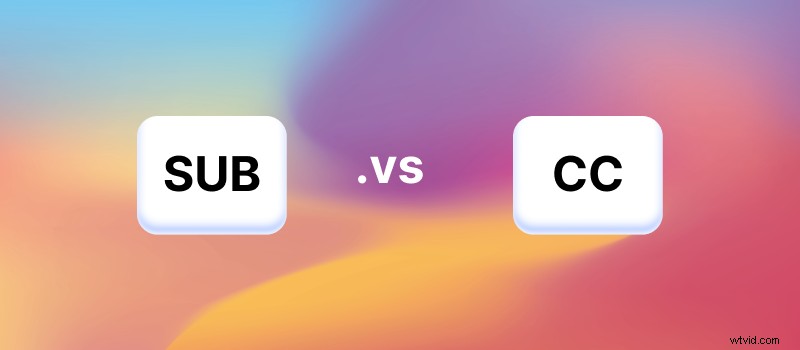
無料の編集ソフトウェア Type Studio で作成できる字幕には 2 つの異なる形式があります。動画と一緒に Facebook にアップロードする SRT ファイルを作成することもできます。これについてはすぐに説明します。または、字幕 (SUB) をビデオに焼き付けます。主な違いは、SRT ファイルを作成すると、視聴者が字幕のオンとオフを切り替えるかどうかを積極的に決定できることです。実際、これらの字幕はクローズド キャプション (CC) と呼ばれます。これは、字幕がビデオに固定されておらず、オン/オフを切り替えるオプションを提供するためです。
一方、焼き付けられた字幕はビデオから削除できません。表示されるビデオ プレーヤーに関係なく、常に表示されます。不利な点は、ビデオの重要な領域をカバーすることです。また、Facebook などのプラットフォームのアルゴリズムは、ビデオにピクセルの蓄積として表示されるだけなので、焼き込み字幕を理解できません。
Facebook ビデオ用の SRT ファイルを作成する方法を見てみましょう。
SRT ファイルの生成方法
幸いなことに、SRT ファイルを作成するためにプログラムをダウンロードまたはインストールする必要はありません。字幕関連のすべての作業を支援するオンライン ビデオ エディターである Type Studio を構築します。ブラウザーで実行されるため、ここでサインアップするだけです Type Studio Signup .ただし、SRT ファイルの生成は無料です。
登録したらすぐに始められます。この 3 ステップのチュートリアルに従って、手間をかけずに独自の SRT ファイルを自動的に作成してください。
#1:動画をアップロード
動画コンテンツのアップロードから始めます。ビデオをコンピュータから Type Studio にドラッグ アンド ドロップするだけです。もちろん、YouTube、Google Drive、または Dropbox から動画をリンク付きでアップロードすることもできます。ビデオの言語を事前に選択していることに注意してください。
新しいビデオを作成したい場合は、ウェブカメラとスクリーン レコーダーを作成してください。
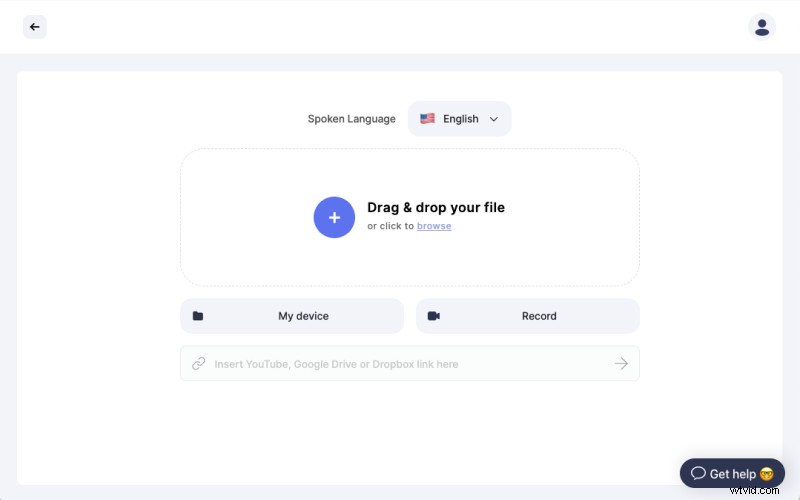
#2:文字起こしされたテキストを編集する
Type Studio は、動画を自動的にテキストに変換します。 AI 文字起こしは信じられないほど正確になるように改善されているため、エンジンが間違っていて手動で修正する必要がある単語がまだいくつかある可能性があります。ただし、SRT ファイルを作成する作業の 98% は自動的に行われます。
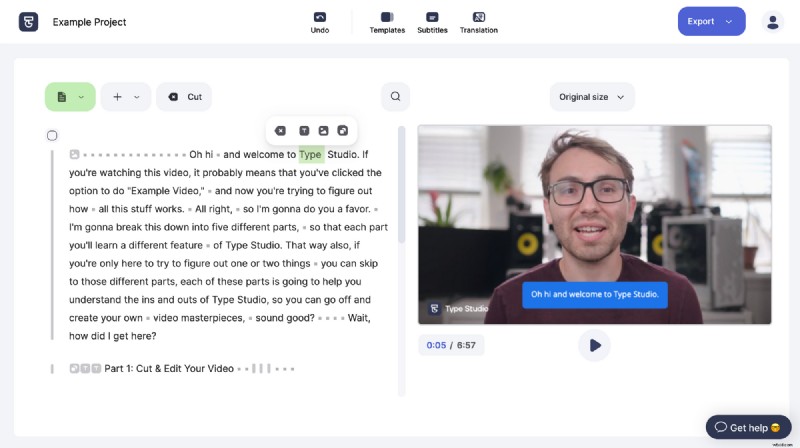
そのため、転写されたテキストを調べて、編集が必要な場所を編集できます。これにより、後でエクスポートできる字幕も修正されます。すべての変更は、特定の SRT 形式に適用されます。プロのヒント:キーボードの矢印キーを使用して、テキスト内を移動します。
#3:SRT ファイルをエクスポートする
テキストの修正が完了したら、メニューの右上隅にある [エクスポート] ボタンをクリックして [字幕] を選択し、[.SRT ファイルのダウンロード] をクリックします。 Type Studio が数秒でファイルを生成します。
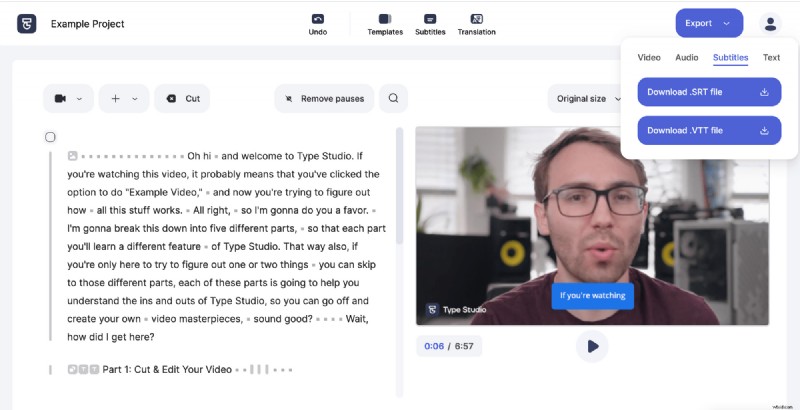
ところで。 SRT ファイルのほかに、字幕を VTT ファイルまたは .txt ファイルとしてダウンロードすることもできます。
これで、個人またはビジネスの Facebook ページのビデオに SRT ファイルを適用する準備が整いました。それでは、その仕組みを見てみましょう。
SRT ファイルを Facebook ビデオに追加する
次のステップは、SRT ファイルを Facebook ビデオに追加することです。最初にアカウントにログインし、次の手順に従ってください:
#1 動画を選択してアップロード
[ビデオ] をクリックし、アップロードして LinkedIn に投稿するビデオ ファイルを選択します。
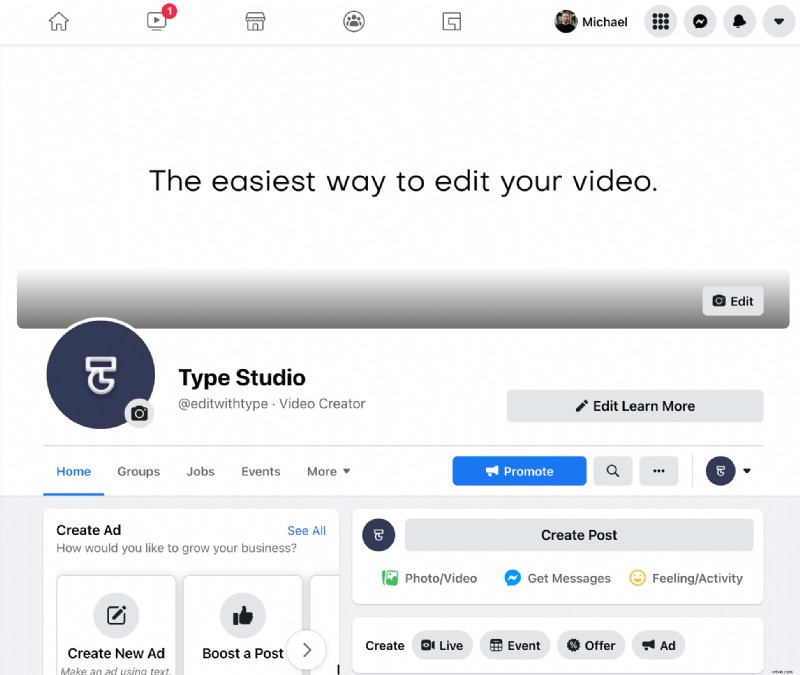
#2 動画オプションの選択
[ビデオ オプション] をクリックして、生成された SRT ファイルをアップロードします。 Facebook は、スピーチからテキストへのソフトウェアを使用して、独自の字幕を生成することに注意してください。ただし、これらの自動生成されたキャプションは不正確であることが多く、ビデオが英語ではない場合、または英語を話す視聴者のみを対象としている場合は、信頼できません!また、字幕が悪いと、ビデオの見栄えが悪くなります。そのため、専門的に行う場合にお勧めします。
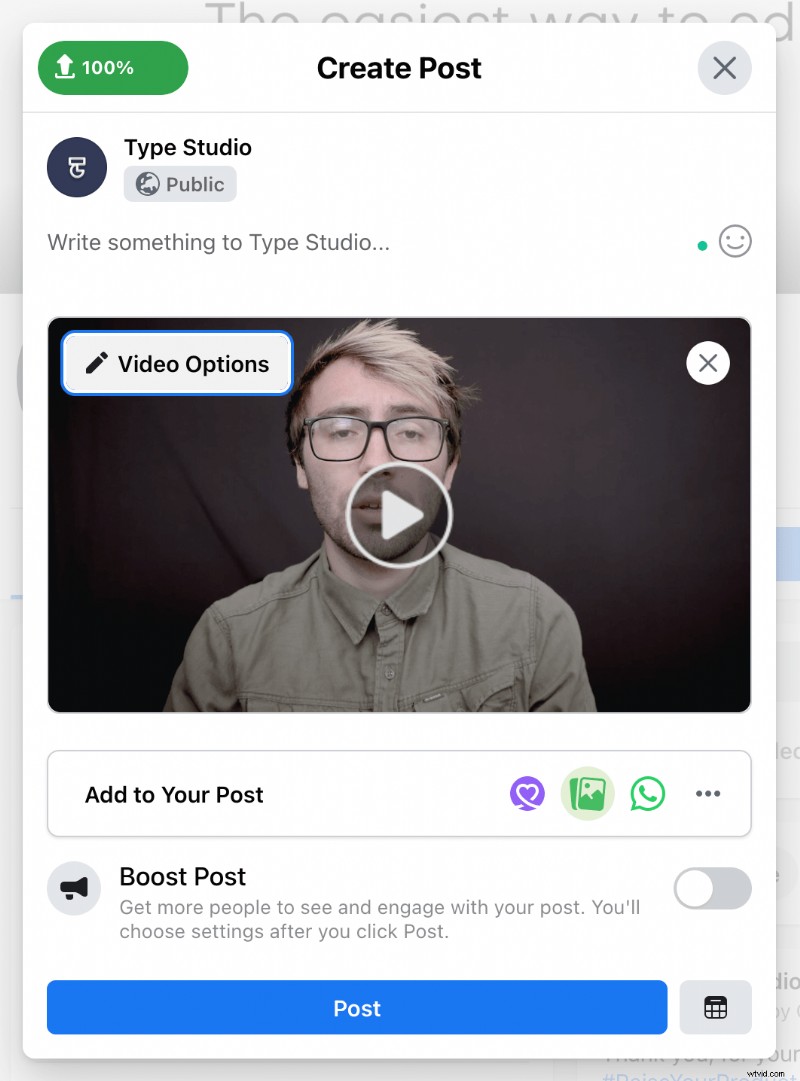
#3 キャプションの追加を選択し、SRT ファイルをアップロードします
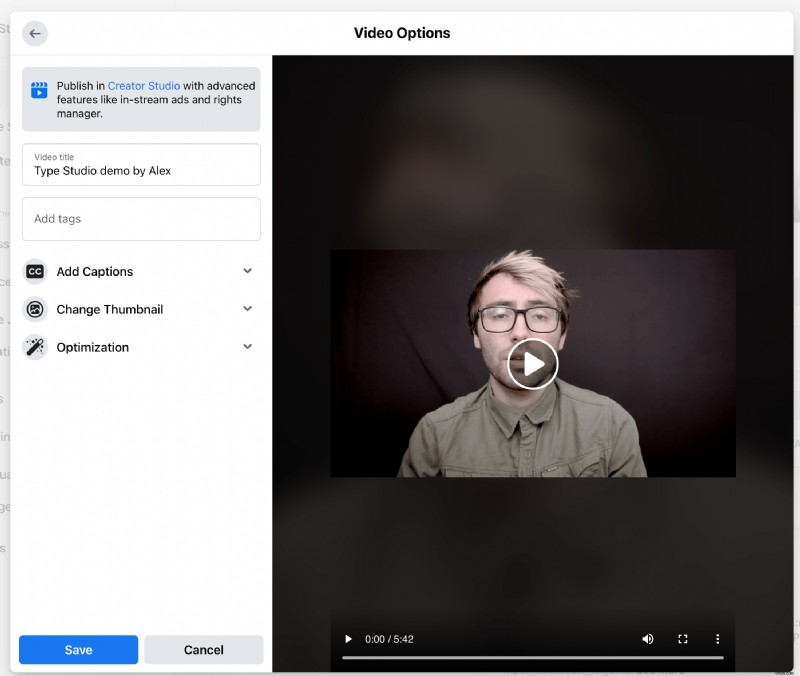
これで、Type Studio が生成した SRT ファイルをアップロードできます。 SRT ファイルのファイル名がビデオと同じ名前であることを確認してください。 Facebook では最近、ファイル名が異なるという問題が発生しました。
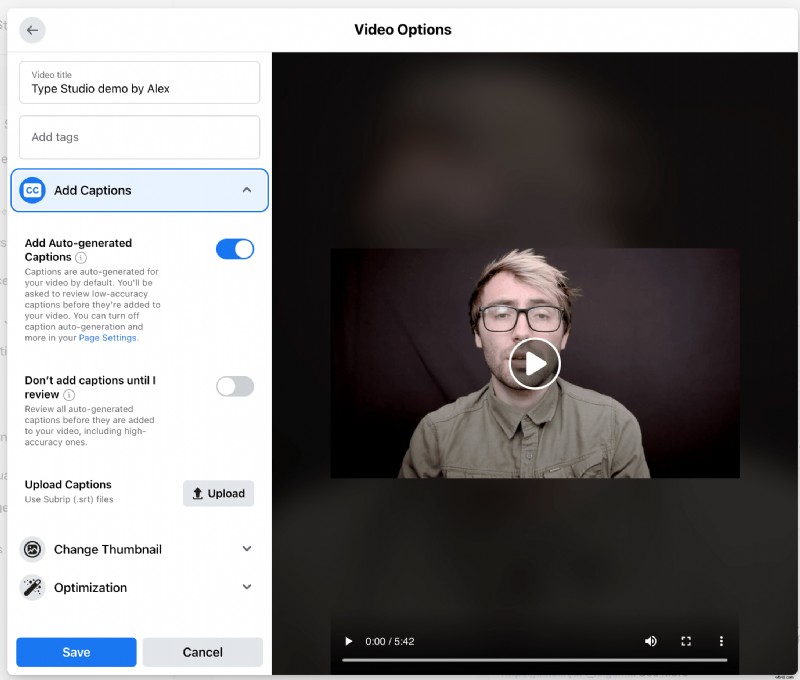
プロのヒント:サムネイルもアップロードして、ビデオに適切なタイトルを付けます。また、ニュースフィードをスクロールしている人々の最初の注目を集めるのにも役立ちます.
よくやった、それだけです! Facebook 動画に字幕を追加しました。これで、ビデオを投稿する準備が整いました。字幕はネイティブの Facebook スタイルでクローズド キャプションとして表示されます。
補足
フォントサイズ、位置、色などの字幕のスタイルは、Facebook 自体によって決定されます。ビデオにクローズド キャプションを焼き付けたい場合は、Type Studio を使用してビデオに直接追加することもできます。
